Java 开发环境配置 / Vscode 搭建

JDK 简介
JDK,全称 Java Development Kit,是整个 Java 的核心,包含 Java 运行环境、Java 工具以及 Java 基础类库。在 JDK 中,主要包括 Java 编译器、Java 虚拟机、Java 文档生成器、Java 调试器等,包含以下几种常用组件:
javac:编译器,将源程序转换成字节码;
jar:打包工具,将相关类文件打包为一个文件;
javadoc:文档生成器,从源码注释中提取文档;
jdb:debugger,检查错误、调试工具;
java:运行编译后的 java 程序(文件后缀.class);
appletviewer:小程序浏览器,用于执行 HTML 文件上的 Java 小程序;
Javah:产生可以调用 Java 过程的 C 程序,或建立能被 Java 程序调用的 C 过程的头文件;
Javap:Java 反编译器,显示编译类文件中的可访问功能及数据,并显示字节码含义;
Jconsole:Java 进行系统调试和监控的工具;
Java 开发环境配置
环境配置之前,首先使用 cmd 命令查看机器是否配置过 Java 环境,测试命令为( java / javac / java -version【java 与 - 之间存在空格】)
<img src="https://img-blog.csdnimg.cn/20210718130023419.png" width="80%">
若出现以上信息,说明已经配置好,无需重复操作!!!反之,进行下述操作
在电脑中安装 JDK,下载地址,进入后下滑显示界面
<img src="https://img-blog.csdnimg.cn/20210718125226799.png" width="80%">
选择适合自己的版本进行下载,此处演示 Windows X64 Installer 下载。在 Oracle 官网下载涉及到账号注册,也可访问 这里 快速下载,提取码:peng
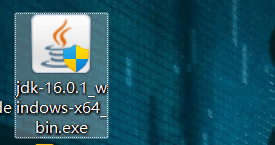
下载好后,双击程序运行
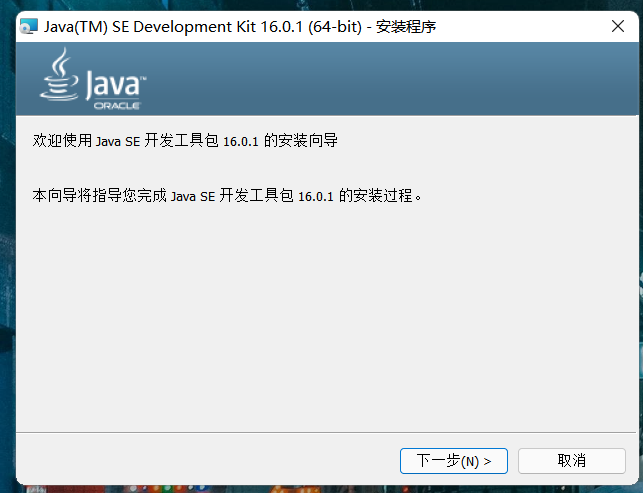
所有操作无需更改,继续下一步即可
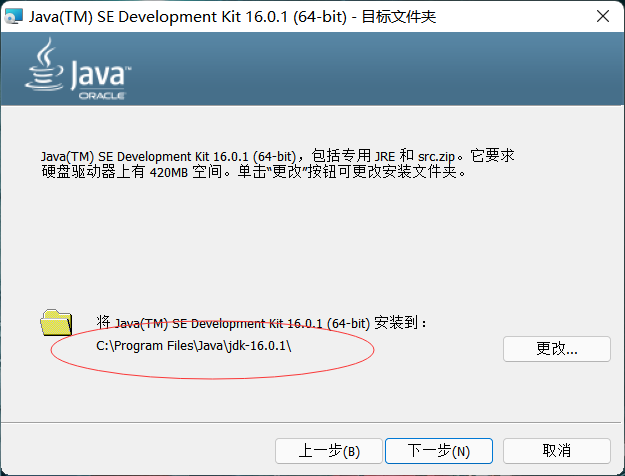
复制 JDK 安装的路径。继续进行系统环境变量的配置操作
右键此电脑->属性->高级系统设置->环境变量,进入如下界面
<img src="https://img-blog.csdnimg.cn/20210718130923454.png" width="80%">
粘贴上面电脑安装 JDK 的路径(路径可以更改,此处按照原路径完成后续操作):
单击“新建”,如图输入以下内容(第二行输入自己电脑 JDK 的安装路径)==JAVA_HOME====C:\Program Files\Java\jdk-16.0.1==
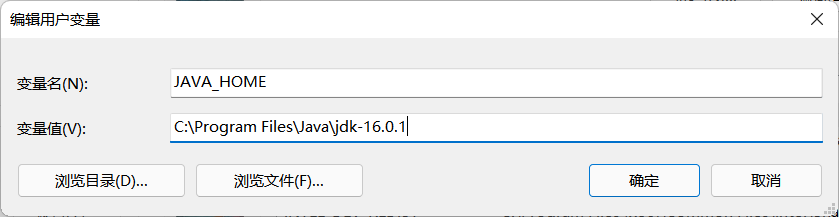
操作同上,继续添加以下信息:
==CLASSPATH====.; %JAVA_HOME%\lib; %JAVA_HOME%\lib\tools.jar==
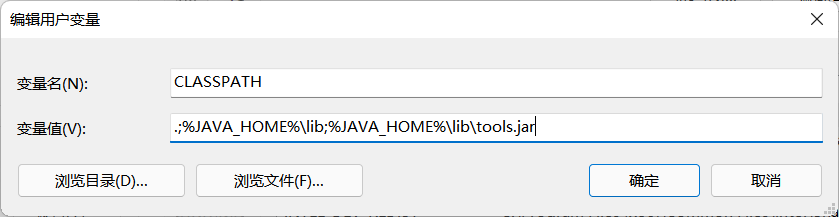
添加 Path 变量中的指令
<img src="https://img-blog.csdnimg.cn/20210718132122443.png" width="70%">
创建变量
<img src="https://img-blog.csdnimg.cn/20210718132214311.png" width="70%">
单击右侧"新建",添加这两条指令
==%JAVA_HOME%\bin====%JAVA_HOME%\jre\bin==
一路确定下来,最后同样进如 cmd 窗口,分别输入 java -version,java,javac 命令,显示如下信息即为配置成功
<img src="https://img-blog.csdnimg.cn/2021071813245118.png" width="55%">
<img src="https://img-blog.csdnimg.cn/2021071813254011.png" width="55%">
<img src="https://img-blog.csdnimg.cn/20210718132610511.png" width="55%">
Vscode 中配置 Java 开发环境
Vscode 是一款轻量化的源代码编辑器,其众多的插件支持也大受好评。下面我们就在 Vscode 中配置 Java 的开发环境
首先在 Vscode 扩展中找到这个插件进行安装
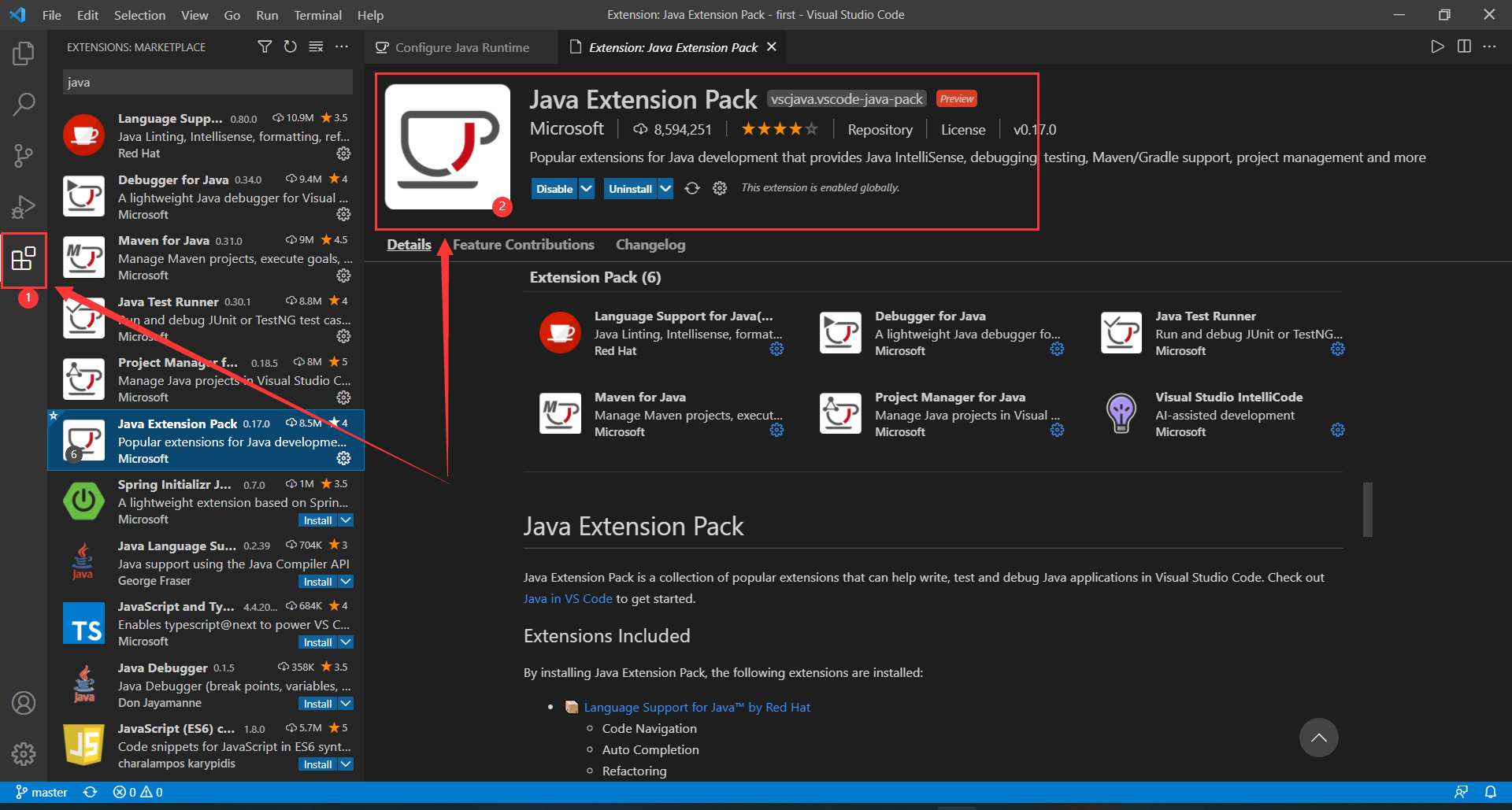
Java Extension Pack 是一个扩展包,里面包含了 Java 开发必要的一些插件,一般基础性的使用安装这个足矣
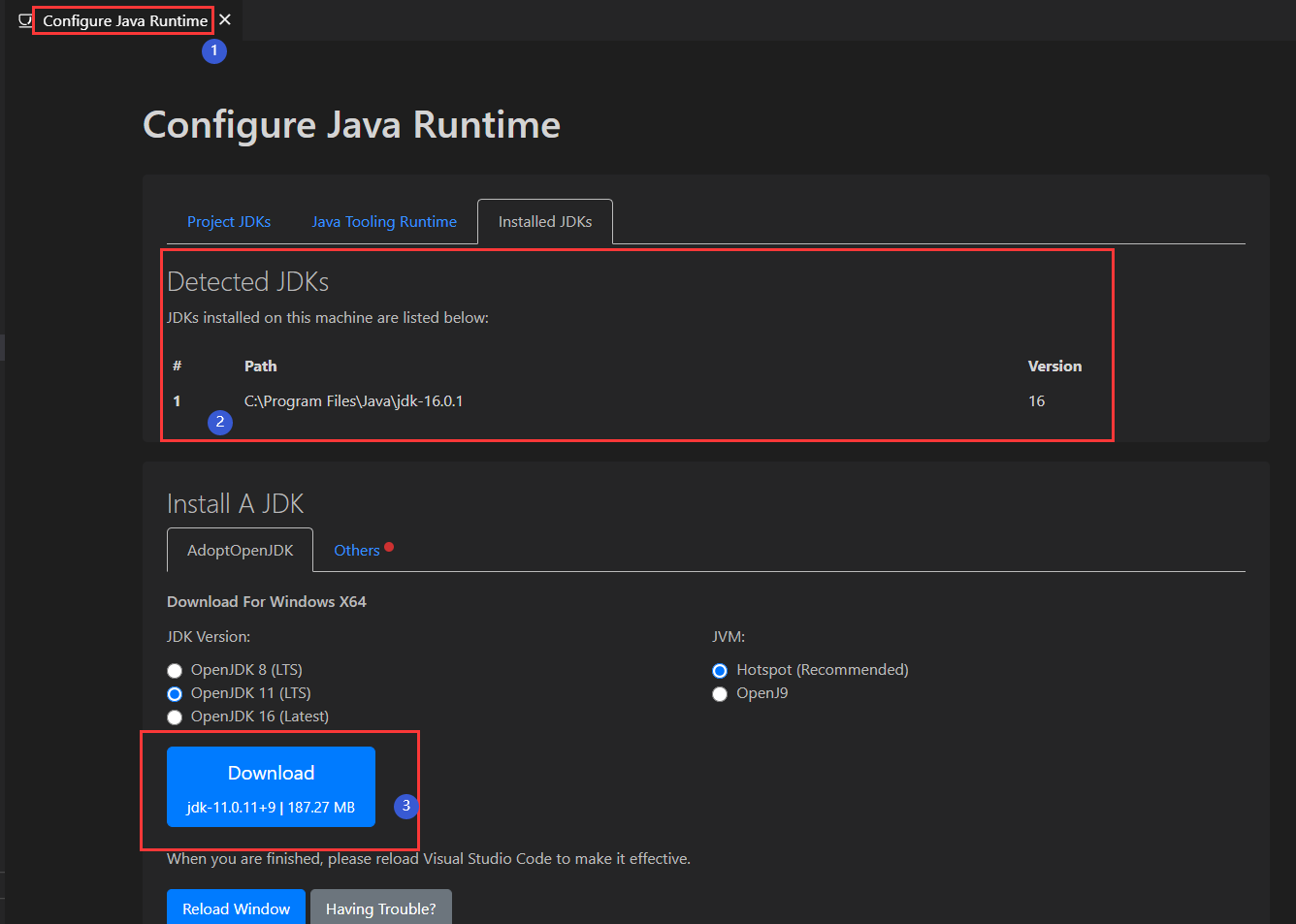
使用键盘快捷键 Ctrl+Shiift+P 打开命令面板,输入 Configure Java Runtime
在②处可以看到自己 JDk 安装的版本,如果是先安装的 Vscode 也可以点击③处在弹出的网站上下载 JDK,按照上文配置即可
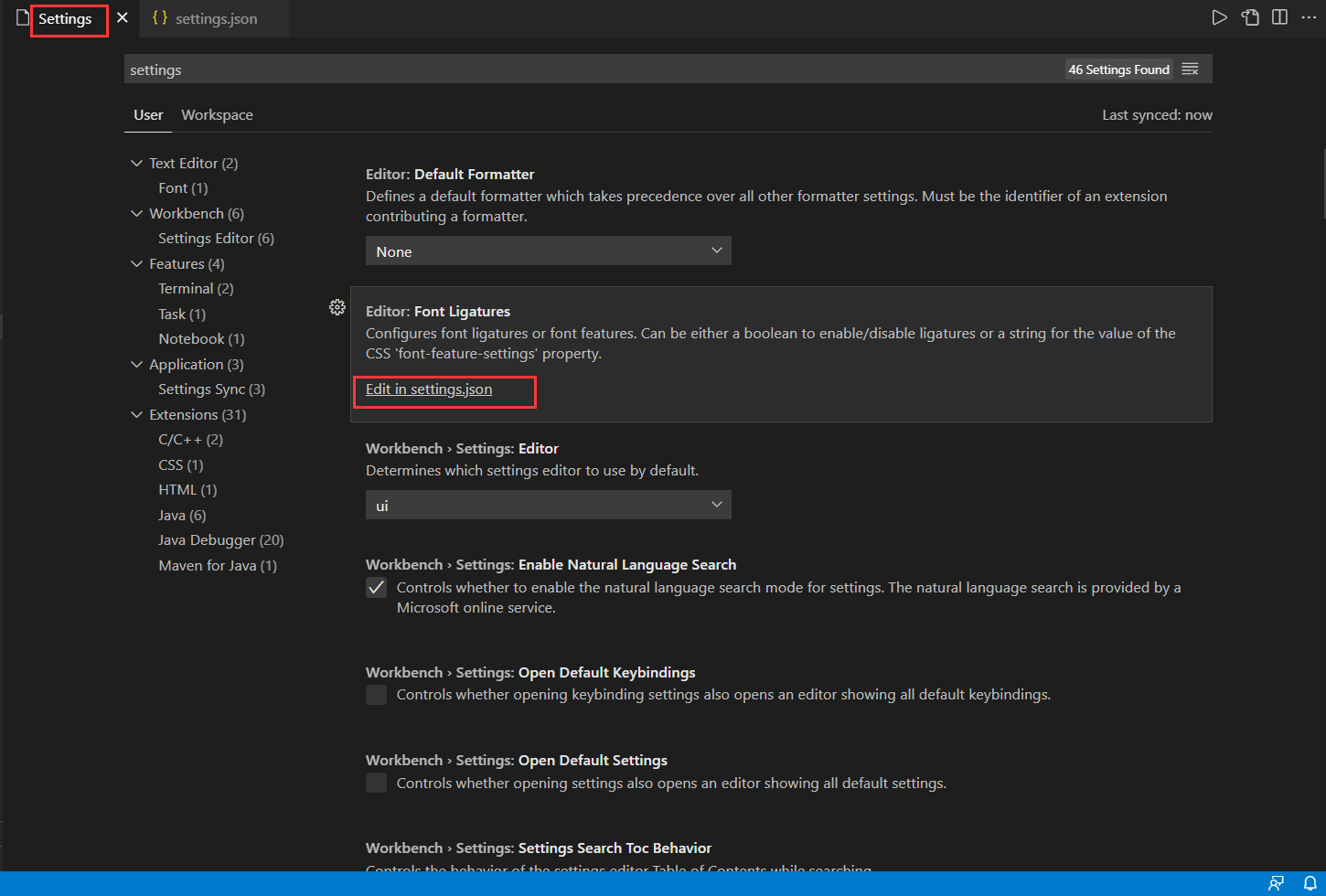
快捷键 Ctrl+, 输入 settings 并单击 Edit in settings.json
在 javahome 出粘贴 JDK 的安装路径(注意:涉及到转义字符,把 \ 改为 \ 或 / )
Tips: 鼠标选中一个\ 快捷键 Ctrl+D,连续敲击可快速选中所有 \ , 直接在键盘上更改即可
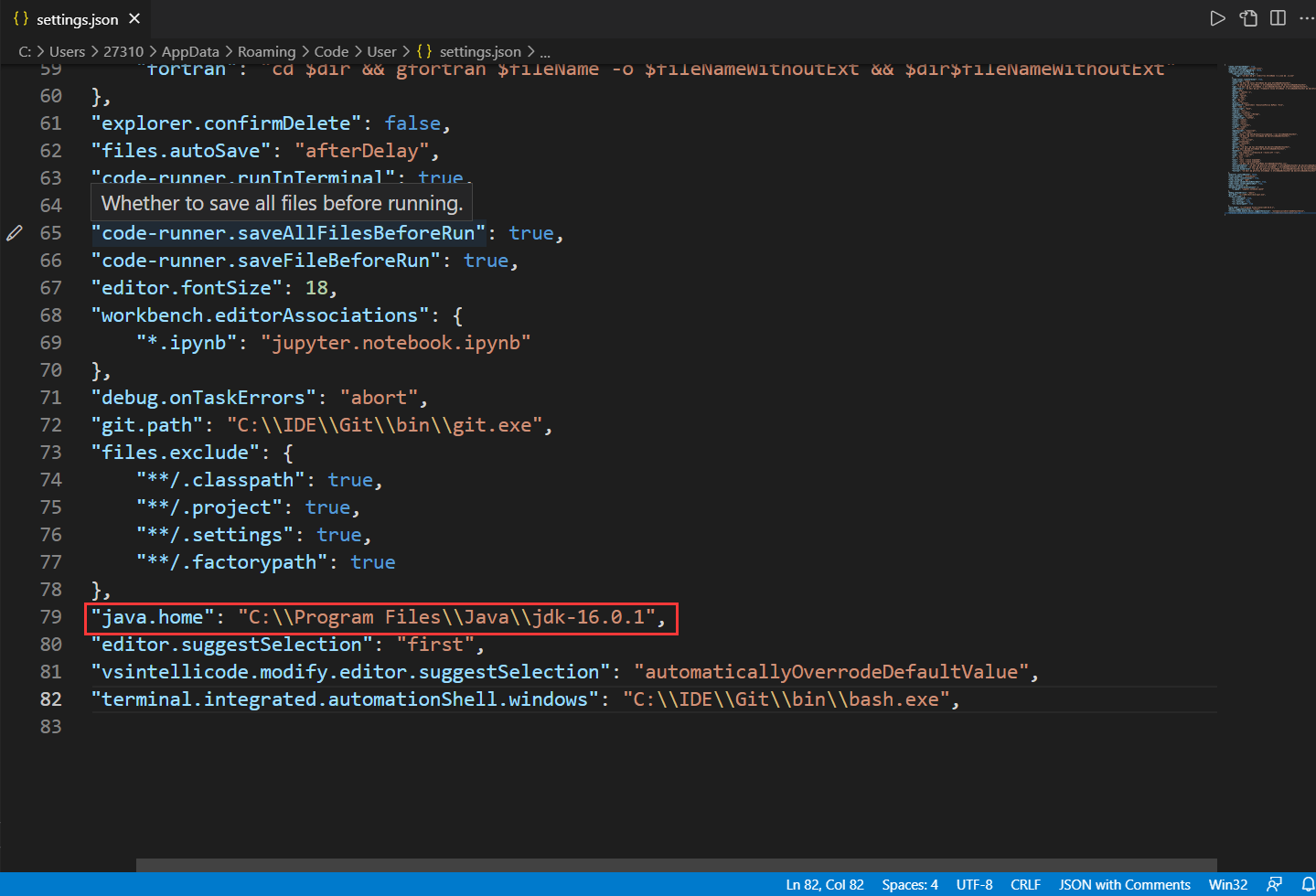
配置完成,下面写一个 Java 版的 HelloWorld 进行测试
单击左侧调试图标,生成 launch.json 文件

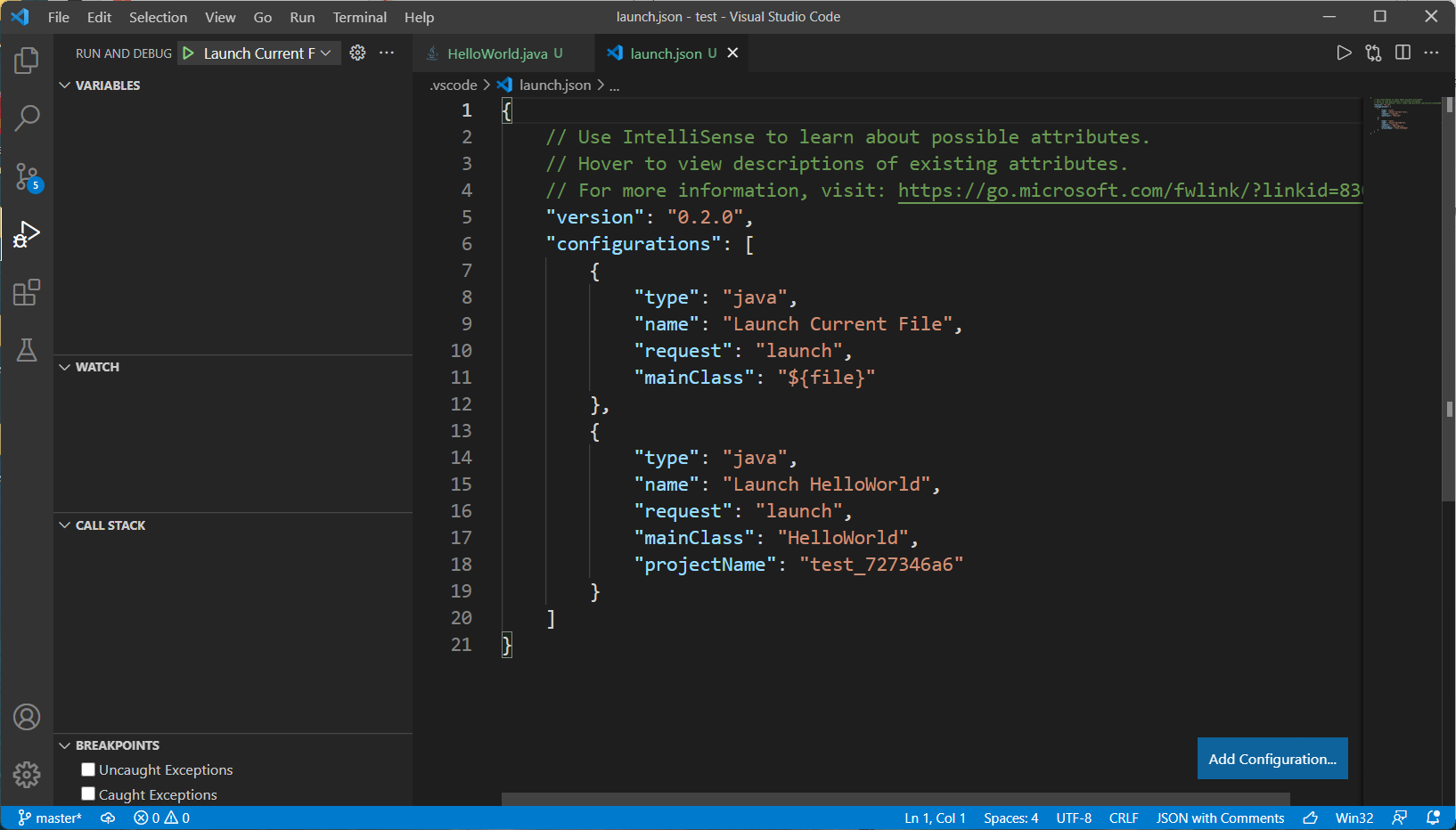
因为已经安装 Java 开发的插件,直接点击 Run 便可在控制台看到输出结果
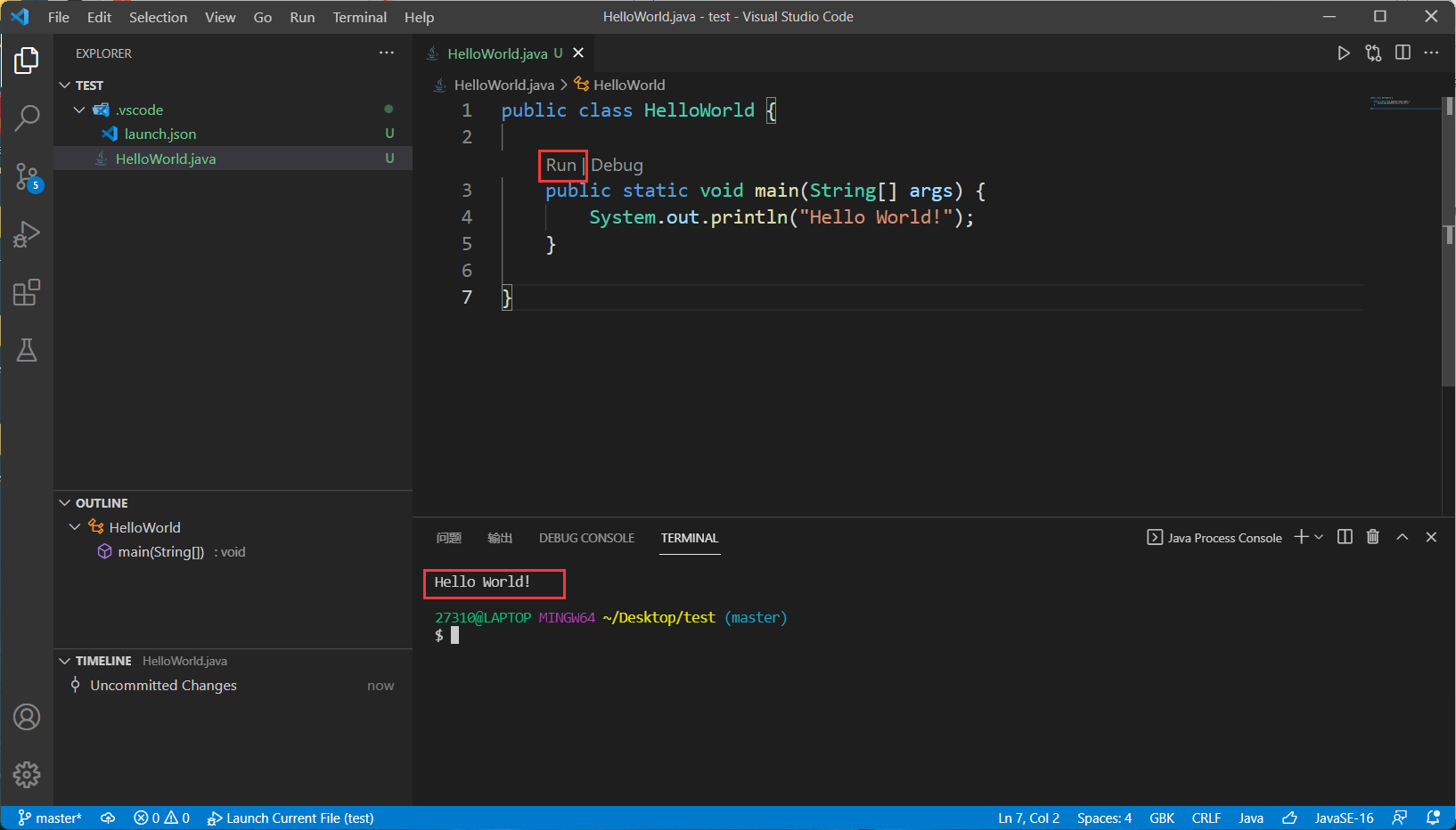
配置已完成,希望能帮到大家!
版权声明: 本文为 InfoQ 作者【攻城狮杰森】的原创文章。
原文链接:【http://xie.infoq.cn/article/38456de0c215bfa9bec498d05】。文章转载请联系作者。











评论